Pasos para realizar una restauración del sistema en Windows 11

Si experimentas errores o bloqueos, sigue los pasos para una restauración del sistema en Windows 11 para regresar tu dispositivo a una versión anterior.

Puede ser útil saber cómo puede ajustar el brillo de la pantalla en su computadora con Windows 11. Es posible que ya tenga su forma de cambiar el brillo, pero ¿y si hay una forma más rápida? En el siguiente artículo, verás las diferentes formas en que puedes cambiar el brillo de la pantalla, y nunca se sabe; es posible que encuentre un nuevo método preferido para ajustar el brillo de la pantalla.
1. Cómo ajustar el brillo de la pantalla usando las teclas del teclado
La forma más rápida de ajustar el brillo de la pantalla es usando las teclas de su teclado. Dado que no todos los teclados están hechos de la misma manera, es posible que tenga o no estas teclas, pero vale la pena echarle un vistazo. En la parte superior de su teclado, verá teclas que van desde F1 a F12. El número puede cambiar según el teclado, pero como puede ver en la imagen a continuación, tengo la configuración de brillo en F5 para aumentar el brillo y F4 para disminuirlo.
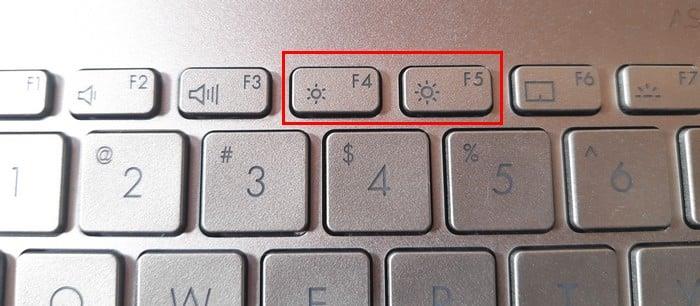
Use las teclas del teclado para ajustar el brillo de la pantalla en Windows 11
2. Cómo cambiar el brillo de la pantalla usando la configuración en Windows 11
Si ya está en Configuración, puede cambiar el brillo de la pantalla haciendo lo siguiente. Ir a:
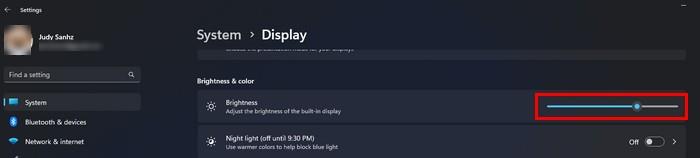
Control deslizante de brillo Windows 11
Debería ver un control deslizante que puede usar para ajustar el brillo tan alto o bajo como desee. Los cambios se pueden ver en tiempo real; puede obtener el brillo perfecto antes de cerrar la Configuración.
Cómo cambiar el brillo de la pantalla usando el Centro de actividades
Otra forma rápida y fácil de ajustar el brillo de la pantalla es mediante el Centro de actividades. Abra el Centro de actividades presionando las teclas Windows + A. El control deslizante de brillo será el primero en la parte superior. Puede usar su mouse, o si tiene una pantalla táctil, sus manos para ajustarlo.
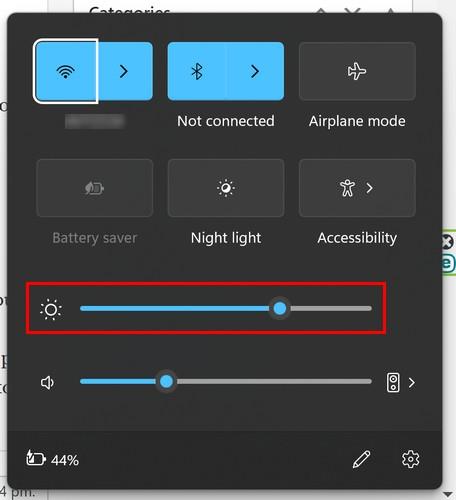
Control deslizante de brillo del Centro de actividades en Windows 11
Cómo ajustar el brillo de la pantalla usando el Centro de movilidad en Windows 11
También puede usar el Centro de movilidad si aún desea más opciones para ajustar el brillo de la pantalla. Puede acceder al Centro de movilidad haciendo clic con el botón derecho en el menú Inicio y seleccionando Centro de movilidad en la parte superior. La opción Brillo de pantalla será la primera a la izquierda. Utilice el control deslizante para ajustar el brillo a su gusto.
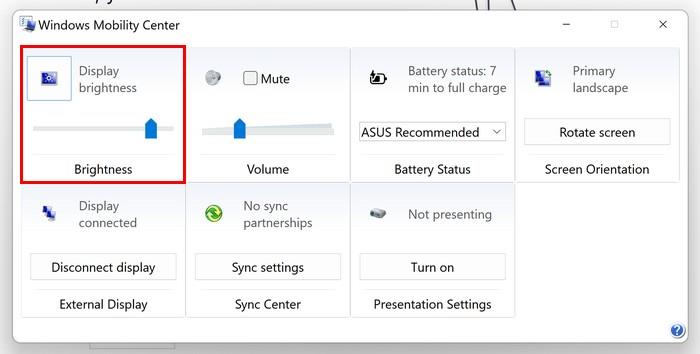
Centro de movilidad Brillo de la pantalla en Windows 11
Cómo cambiar el brillo de la pantalla usando recomendaciones de energía en Windows 11
Te gusta que tu pantalla sea lo más brillante posible, pero si quieres que tu batería dure, estos cambios son necesarios. Puede ajustar su brillo para ahorrar batería yendo a la configuración. Abra Configuración presionando las teclas Windows + I. Una vez en Ajustes , ve a Sistema > Energía y batería > Recomendaciones de energía . Verás seis cambios que debes hacer para ahorrar batería, y el brillo es uno de ellos.
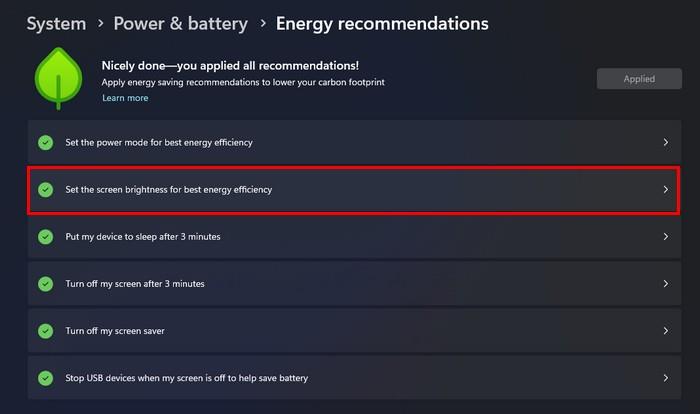
Recomendaciones de energía Opción de brillo de pantalla en Windows 11
En la parte superior derecha, verá un botón que dice Aplicar. Haga clic en él y su computadora hará esos seis cambios para ahorrar la mayor cantidad de batería posible. Notarás el cambio automáticamente si el brillo de tu pantalla es demasiado alto. No puede ver en qué porcentaje estaba el brillo en Recomendaciones de energía. Pero, si hace clic en la opción Establecer el brillo de la pantalla para obtener la mejor eficiencia energética, terminará en la configuración de Pantalla, donde si coloca el cursor en el círculo azul, debería ver el porcentaje (para referencia futura ) .

Porcentaje de brillo en Windows 11
Cómo cambiar el brillo de la pantalla usando PowerShell
Si le gusta usar PowerShell para realizar cambios, aquí hay un comando que puede probar para cambiar el brillo de la pantalla. Primero, abra PowerShell como administrador haciendo clic con el botón derecho en el menú Inicio de Windows y seleccionando Terminal (Administrador). Una vez que esté abierto, presione Ctrl + V para pegar el siguiente comando:
(Get-WmiObject -Raíz del espacio de nombres/WMI -Clase WmiMonitorBrightnessMethods).WmiSetBrightness(1, BrightnessValue)
Recuerde reemplazar donde dice Valor de brillo con qué tan brillante o bajo desea que sea su pantalla. Por ejemplo, puede elegir cualquier número del uno al 100. Entonces, el comando se verá así:
(Get-WmiObject -Raíz del espacio de nombres/WMI -Clase WmiMonitorBrightnessMethods).WmiSetBrightness(1, 90)
Presiona enter y el cambio se aplicará automáticamente. Para verificar que el comando funcionó, vaya a Configuración> Pantalla> y coloque el cursor en el círculo azul debajo del brillo. Si pones el brillo de la pantalla a 90, debería ser 90.
Cómo cambiar el brillo de la pantalla usando el símbolo del sistema
Para cambiar el brillo de la pantalla usando el símbolo del sistema, debe abrirlo como administrador. Puede hacerlo escribiendo Símbolo del sistema en el campo de búsqueda y, cuando aparezca en los resultados, elija la opción Ejecutar como administrador. Una vez que esté abierto, ingrese el siguiente comando:
PowerShell (Get-WmiObject -Raíz del espacio de nombres/WMI -Clase WmiMonitorBrightnessMethods).WmiSetBrightness(1, BrightnessValue )
Recuerde cambiar donde dice Valor de brillo al brillo que desee. Por ejemplo, si va a configurarlo en 70, el comando se verá así:
PowerShell (Get-WmiObject -Raíz del espacio de nombres/WMI -Clase WmiMonitorBrightnessMethods).WmiSetBrightness(1, 70 )
Cómo ajustar el brillo de la pantalla usando una aplicación de terceros
En Microsoft Store, encontrará aplicaciones que puede usar para tener más control sobre cómo puede cambiar el brillo de la pantalla. Encontrarás aplicaciones por las que tendrás que pagar y otras que puedes probar gratis, como Twinkle Tray: Brightness Slider . La aplicación es gratuita y vamos a personalizar qué teclas del teclado puedes usar para aumentar o disminuir el brillo. También puede establecer cuánto brillo se debe ajustar al usar teclas de acceso rápido.
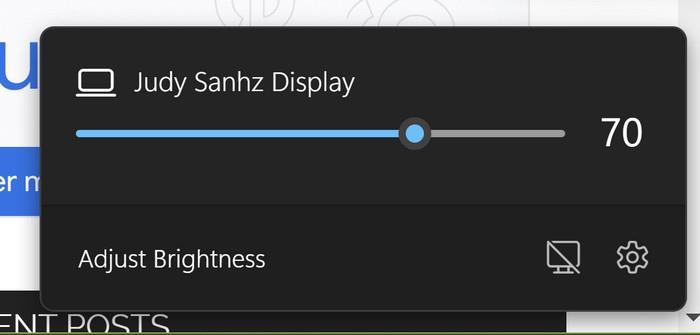
Aplicación Twinkle Tray Brightness Slider
Cuando instale la aplicación, le dará algunas instrucciones breves sobre cómo configurarla. La aplicación tendrá un ícono en forma de estrella ( la forma se puede cambiar ) en su barra de tareas. Cuando hace clic en él, puede ajustar fácilmente el brillo si no puede ajustar el brillo desde el Centro de actividades (por ejemplo).
Puede hacer otras cosas yendo a la configuración, como cambiar el nombre de su pantalla, usar las opciones de solución de problemas y ajustar el brillo de la pantalla después de un tiempo específico. Incluso puede habilitar una opción de Detección de inactividad que reducirá el brillo de todas las pantallas cuando la aplicación no detecte ninguna entrada durante algún tiempo. Otras opciones útiles incluyen cambiar el tema, el idioma, el ícono de la aplicación y restablecer la configuración. Si no está satisfecho con la aplicación, siempre puede desinstalarla. Como es gratis, no hay ningún proceso de reembolso por el que pasar.
Cómo ajustar el brillo de la pantalla con el ahorro de batería en Windows 11
Cuando la batería se está agotando, debe realizar cambios para que dure el mayor tiempo posible. El ahorro de batería puede cambiar el brillo de la pantalla para darle ese tiempo extra. Para permitir que la función cambie el brillo de la pantalla, vaya a Configuración > Sistema > Energía y batería > Ahorro de batería . Active la opción que dice Baje el brillo de la pantalla cuando use el ahorro de batería y establezca el porcentaje para cuando desee que se inicie el ahorro de batería.

Baje el brillo de la pantalla cuando use la opción de ahorro de batería en Windows 11
Otras lecturas
Ya que estamos en el tema de ajustar el brillo de la pantalla, vea cómo puede modificar el brillo de la cámara para Microsoft Teams . O si tienes problemas con el brillo adaptable en Google Pixel o Android , aquí tienes algunos consejos para probar. Y para los usuarios de Android, vea cómo puede evitar que las aplicaciones cambien el brillo de su dispositivo. Para los usuarios de Zoom, así es como puede aumentar el brillo de su cámara web .
Conclusión
Cuantas más opciones tengas a la hora de cambiar el brillo de tu pantalla, mejor. Si no puedes usar uno, tienes otros para elegir. Puede ajustar el brillo de la pantalla desde la configuración, el Centro de actividades o puede usar una aplicación de terceros ( entre otras opciones ). Algunos métodos son rápidos, mientras que otros toman algunos pasos más pero aún así hacen el trabajo. ¿Cuál será tu forma preferida? Comparta sus pensamientos en los comentarios a continuación y recuerde compartir el artículo con otros en las redes sociales.
Si experimentas errores o bloqueos, sigue los pasos para una restauración del sistema en Windows 11 para regresar tu dispositivo a una versión anterior.
Si estás buscando las mejores alternativas a Microsoft Office, aquí tienes 6 excelentes soluciones para comenzar.
Este tutorial te muestra cómo puedes crear un icono de acceso directo en el escritorio de Windows que abre un símbolo del sistema en una ubicación específica de la carpeta.
¿Es Start11 mejor que la barra de tareas de Windows? Echa un vistazo a algunas de las ventajas clave que Start11 tiene sobre la barra integrada de Windows.
Descubre varias maneras de solucionar una actualización de Windows dañada si tu máquina tiene problemas después de instalar una actualización reciente.
¿Estás luchando por descubrir cómo establecer un video como protector de pantalla en Windows 11? Revelamos cómo hacerlo utilizando un software gratuito que es ideal para múltiples formatos de archivos de video.
¿Te molesta la función Narrador en Windows 11? Aprende cómo deshabilitar la voz del narrador de múltiples maneras fáciles.
Mantener múltiples bandejas de entrada de correo electrónico puede ser complicado, especialmente si tienes correos importantes en ambos. Este artículo te mostrará cómo sincronizar Gmail con Microsoft Outlook en dispositivos PC y Mac de Apple.
Cómo habilitar o deshabilitar el sistema de archivos cifrados en Microsoft Windows. Descubre los diferentes métodos para Windows 11.
Te mostramos cómo resolver el error Windows no puede iniciar sesión porque no se puede cargar su perfil al conectar a una computadora a través de Escritorio Remoto.






